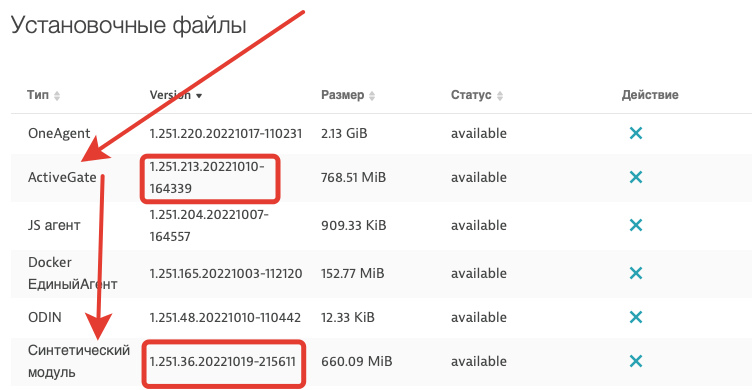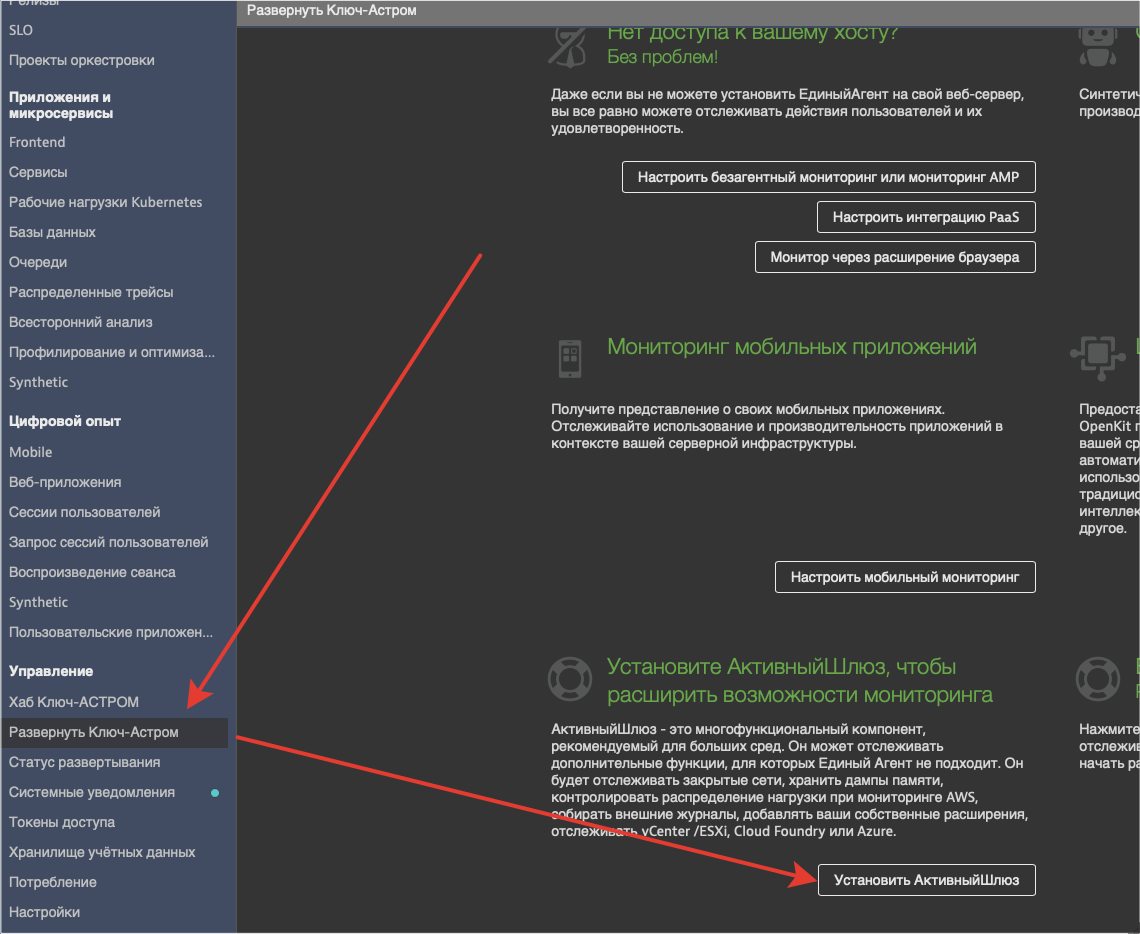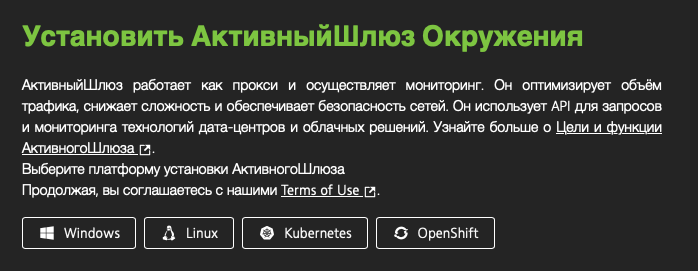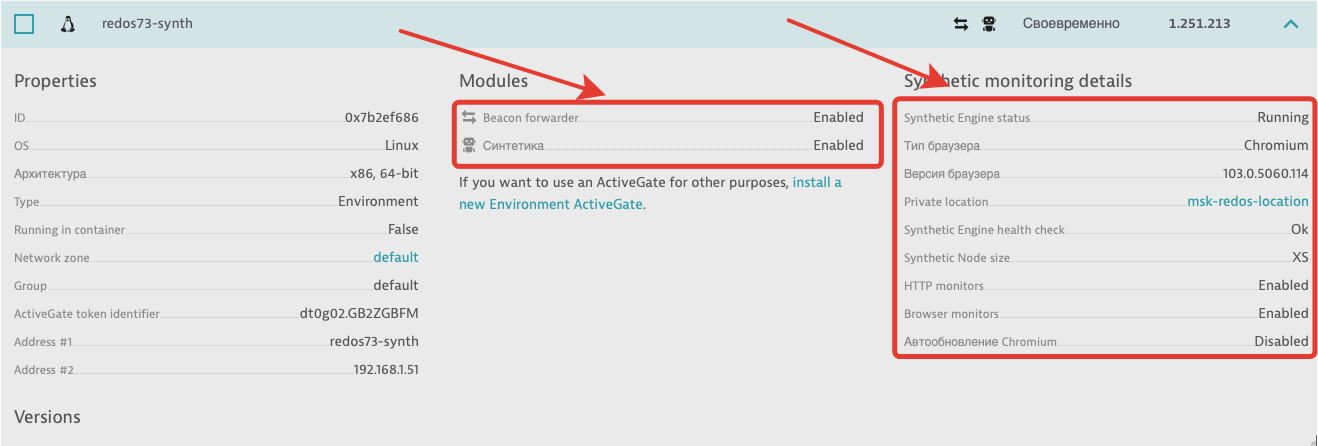Инструкция по установке компонента АктивныйШлюз с синтетикой на платформу РЕД ОС
Перед началом установки АктивногоШлюза, необходимо подготовить систему и установить требуемые зависимости.
- Установка EPEL:
sudo yum install https://dl.fedoraproject.org/pub/epel/epel-release-latest-$(rpm -E '%{rhel}').noarch.rpm
2. Заменить файл os-release в каталоге /etc на os-relese от CentOS 8
3. Установка зависимостей:
sudo yum install -y xorg-x11-server-Xvfb xorg-x11-xkb-utils xorg-x11-server-utils xorg-x11-fonts-100dpi xorg-x11-fonts-75dpi xorg-x11-fonts-Type1 libwayland-server mesa-libgbm curl
4. Установка Chromium
АктивныйШлюз 245-257:
curl --output chromium.tgz https://synthetic-packages.s3.amazonaws.com/Chromium/rpm/chromium-103.0.5060.114-1.el7.tgz
Извлечение:
mkdir /tmp/chromium ; tar xzf chromium.tgz -C /tmp/chromium
Установка Chromium:
sudo yum install -y /tmp/chromium/*.rpm
Установка необходимых шрифтов:
sudo yum install dejavu-fonts-common.noarch dejavu-sans-fonts.noarch
После того, как все зависимости будут установлены, необходимо проверить, что текущая версия Активного шлюза в кластере соответствует версии движка Синтетического мониторинга. Для этого перейдите в вэб-интерфейс Ключ-АСТРОМ и откройте панель управления кластером. Выберите раздел Настройки > Автоматическое обновление. Первые 4 цифры версии должны быть идентичны.
Установка Активного шлюза с ролью синтетического мониторинга:
- Перейдите в окружение и далее в раздел Развернуть Ключ-АСТРОМ, внизу будет доступна кнопка Установить АктивныйШлюз
2. Выберите необходимую платформу
3. Создайте PaaS токен, выберите роль АктивногоШлюза и скопируйте команду wget, чтобы скачать установщик Активного шлюза.
4. После скачивания, выполните команду для установки АктивногоШлюза:
/bin/sh ./Astromkey-ActiveGate-Linux-x86-<версия шлюза>.sh --enable-synthetic=manual
После успешного завершения процесса установки, проверьте статус АктивногоШлюза в разделе Статус развертывания: